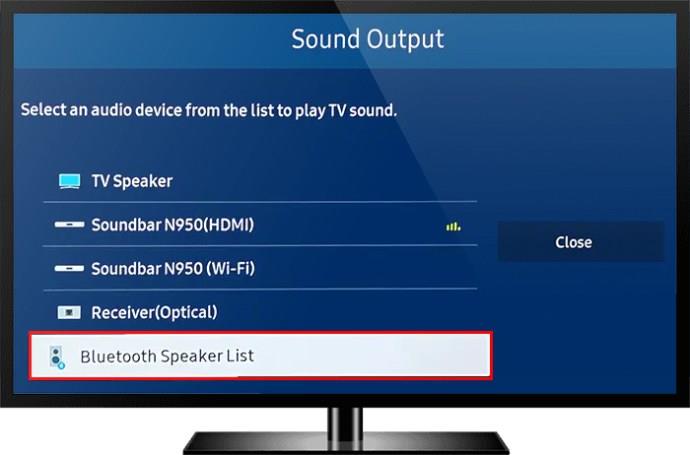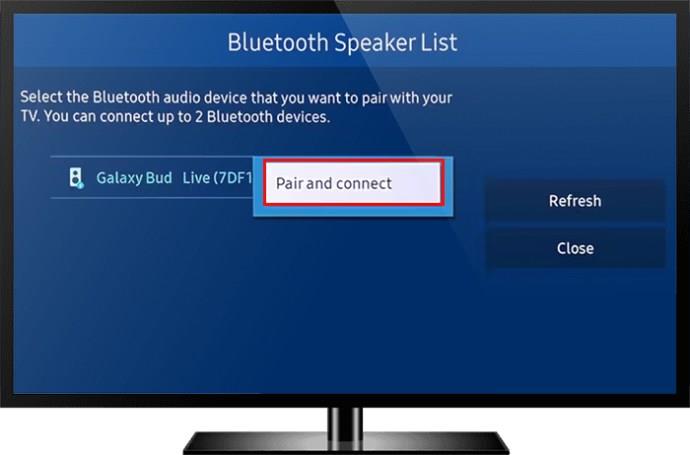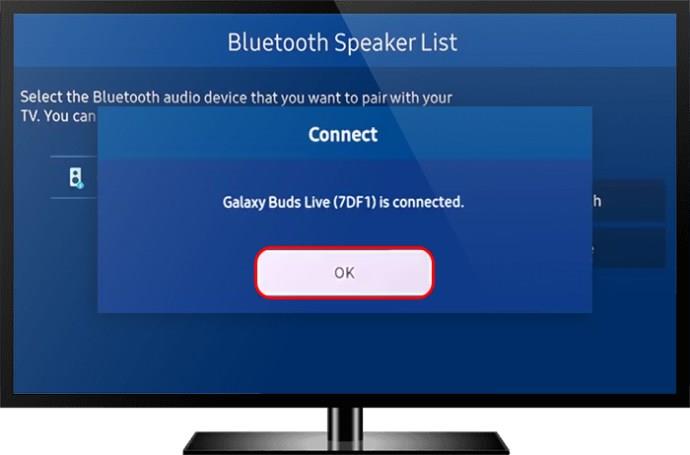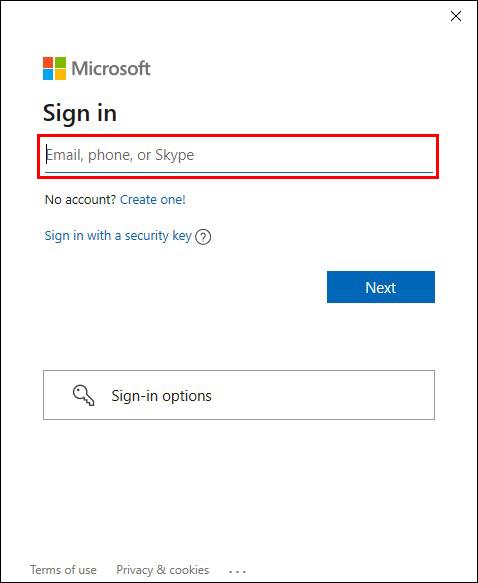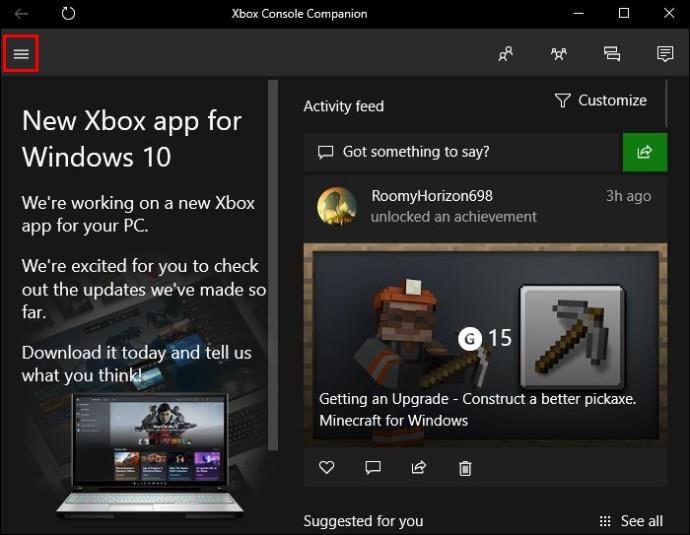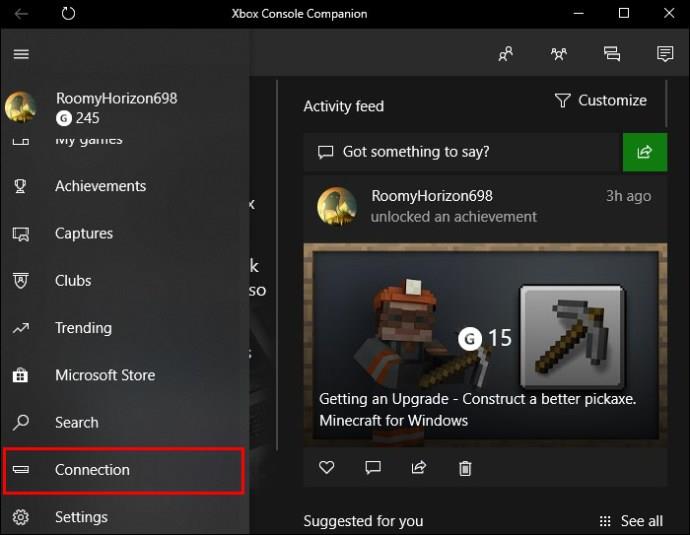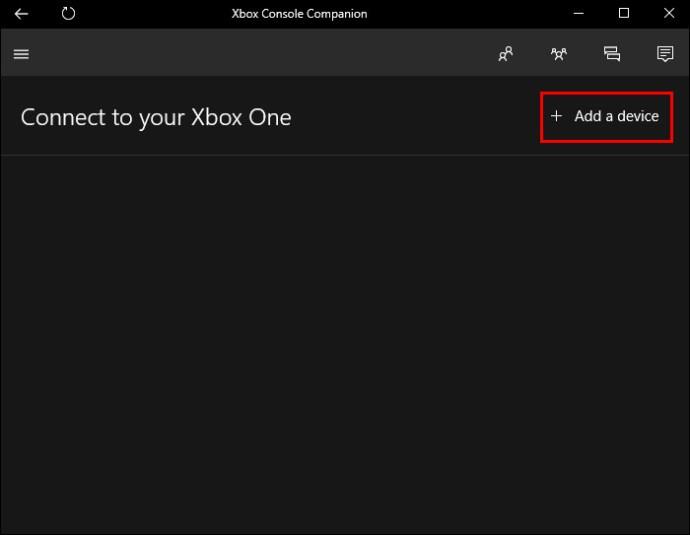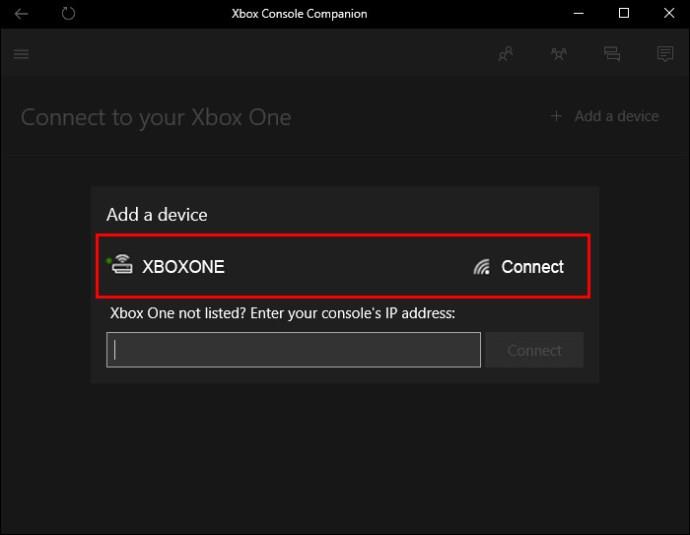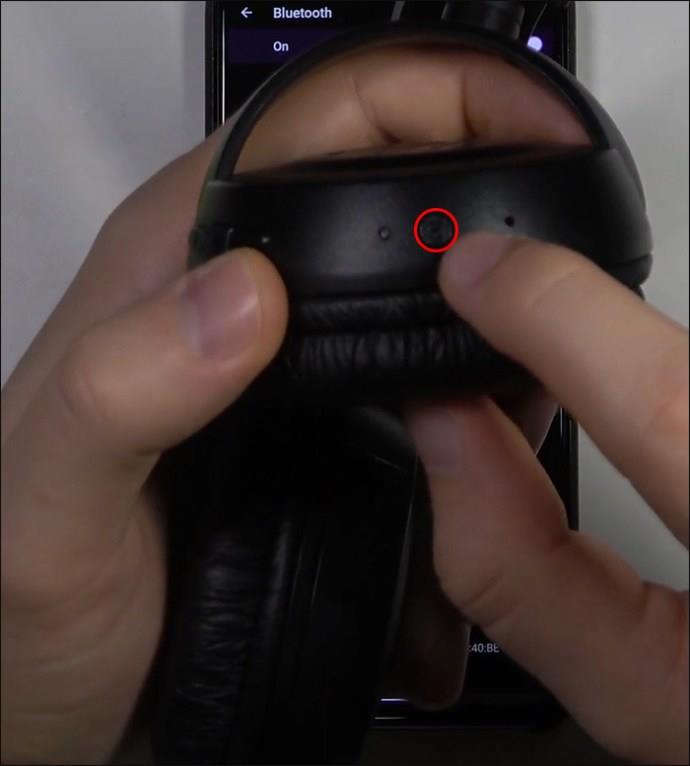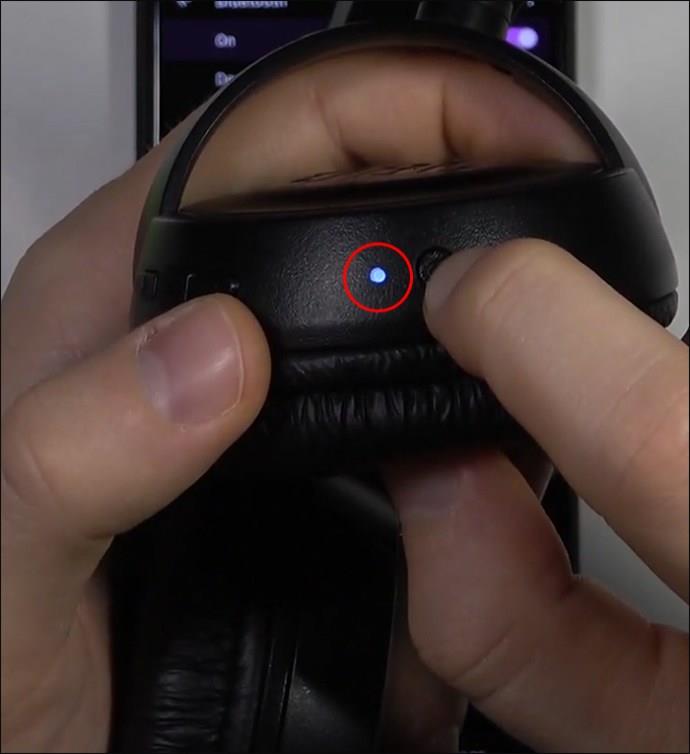Tradycyjnie gracze mogą cieszyć się dźwiękiem ze swoich ulubionych tytułów za pomocą przewodowych słuchawek lub zestawów słuchawkowych. Ale słuchawki Bluetooth poprawiają się. Wiele modeli jest teraz zaprojektowanych tak, aby rozszerzyć wrażenia z gry, jednocześnie eliminując plątające się kable.

Niektórzy właściciele Xbox Series S lub X nie wiedzą, jak podłączyć te urządzenia bezprzewodowe. Tutaj dowiesz się, jak podłączyć słuchawki Bluetooth do konsoli Xbox Series S lub X.
Podłącz słuchawki Bluetooth do konsoli Xbox Series S lub X
Microsoft nie chce zezwalać swoim konsolom z serii S lub X na natywną obsługę słuchawek Bluetooth. Firma w ogóle nie obsługuje Bluetooth, uzasadniając ten wybór projektu stwierdzeniem, że połączenia Bluetooth wprowadzają opóźnienia. Chociaż to prawda, wielu graczy ma już słuchawki Bluetooth i chce ich używać na swoich konsolach.
Połączenie słuchawek Bluetooth z tymi konsolami jest nadal możliwe. Najpopularniejsza metoda polega na zakupie klucza sprzętowego Bluetooth, chociaż można użyć innych punktów połączenia. Korzystanie z dowolnej metody Bluetooth spowoduje przesyłanie dźwięku tylko w jedną stronę. Nie będziesz mieć możliwości komunikowania się za pośrednictwem czatu głosowego w grze podczas korzystania ze słuchawek Bluetooth z konsolą Xbox Series S lub Xbox Series X.
klucz sprzętowy Bluetooth
Kontrolery Xbox Series S i X są wyposażone w gniazdo audio 3,5 mm, które obsługuje prawie wszystkie modele przewodowych słuchawek lub wkładek dousznych. Konsola bezprzewodowo wysyła sygnały audio do kontrolera. Ta funkcja umożliwia również korzystanie z kluczy sprzętowych Bluetooth. Oczywiście najlepiej jest używać tylko urządzeń zbudowanych dla kontrolerów, ponieważ mają one gwarancję działania.
Po włożeniu klucza wykonaj następujące kroki.
- Włącz klucz sprzętowy Bluetooth .

- Włącz słuchawki Bluetooth.

- Aktywuj tryb parowania w słuchawkach.

- Zrób to samo z nadajnikiem, włącz „on”.

- Sprawdź oznaki udanego parowania.
- Zacznij grać w gry.
Każdy klucz sprzętowy i zestaw słuchawek jest inny, więc kroki mogą się nieznacznie różnić. Mimo to możesz spodziewać się takiej sekwencji zdarzeń, ponieważ te urządzenia są podobne w konfiguracji. Nadajniki Bluetooth są warte swojej ceny i obsługują szeroką gamę słuchawek bezprzewodowych.
Jeśli zastanawiasz się, dlaczego nie bierze się pod uwagę żadnych kluczy USB Bluetooth, to dlatego, że konsole nie mają sterowników do ich zasilania. Kontrolerzy tak mają.
Smart TV
Niektórzy gracze lubią grać na smart TV . Te wyświetlacze mogą mieć zintegrowaną obsługę Bluetooth, w zależności od modelu. Podstawową zaletą posiadania telewizora obsługującego technologię Bluetooth jest to, że zakup klucza sprzętowego Bluetooth staje się opcjonalny.
Chociaż wszystkie telewizory Smart TV są różne, podczas podłączania słuchawek Bluetooth do konsoli Xbox Series S lub X w celu korzystania z telewizora Smart TV można spodziewać się tych czynności.
- Aktywuj tryb parowania w słuchawkach bezprzewodowych.

- Przełącz się na smart TV i poszukaj opcji połączenia Bluetooth .
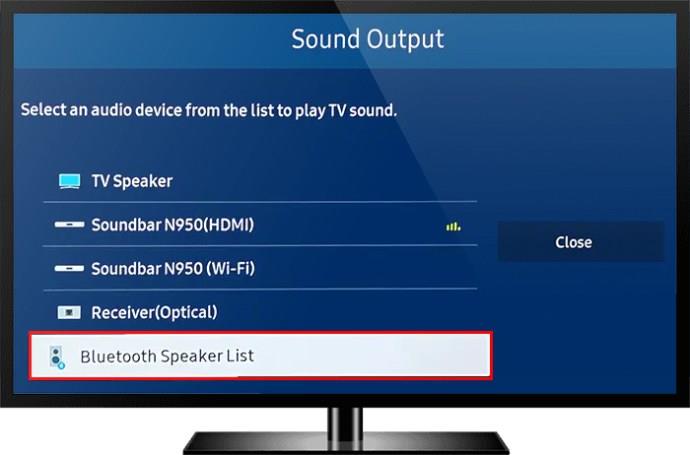
- Skanuj w poszukiwaniu urządzeń. Wybierz słuchawki bezprzewodowe.
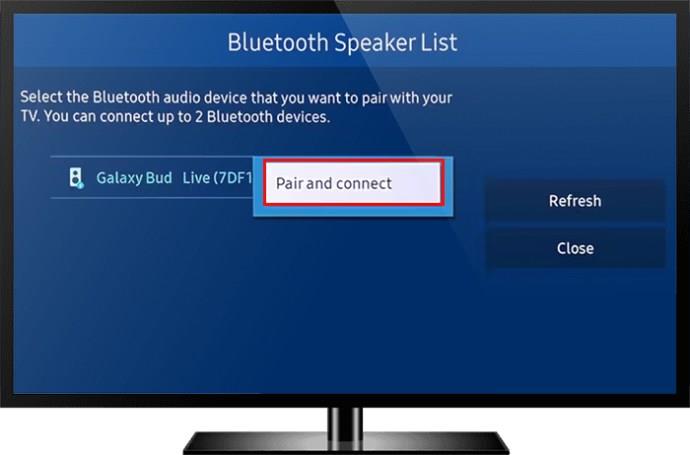
- Sparuj słuchawki i sprawdź, czy połączenie się powiodło.
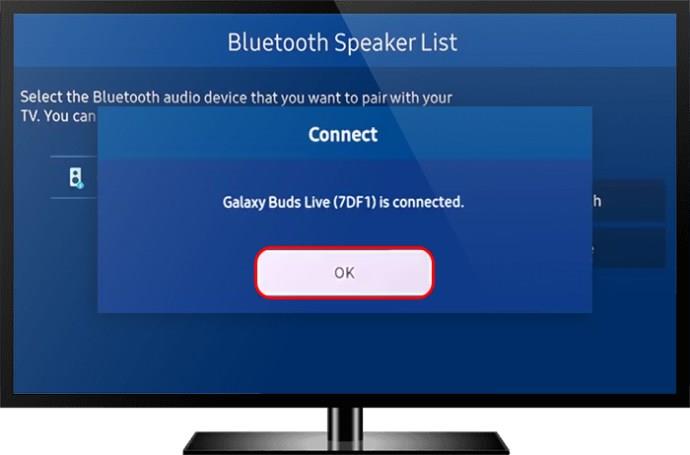
- Gra włączona.
Połączenia Bluetooth Smart TV mogą być przerywane, jeśli między Tobą a wyświetlaczem znajduje się zbyt wiele obiektów, co powoduje zakłócenia. Postaraj się, aby przestrzeń była wolna od dużych przeszkód.
Monitor do gier
Ci, którzy posiadają monitory do gier, powinni mieć również dostęp do wbudowanego gniazda audio 3,5 mm. To gniazdo z łatwością akceptuje klucze sprzętowe Bluetooth, chociaż będziesz musiał uzyskać typ przeznaczony tylko do korzystania z portu 3,5 mm. Podobnie jak w przypadku podłączania słuchawek Bluetooth do konsoli Xbox Series S lub X w celu korzystania z inteligentnego telewizora, nie będziesz mieć dostępu do funkcji czatu głosowego w grze z monitorem do gier.
- Podłącz klucz sprzętowy Bluetooth do gniazda audio monitora do gier.

- Włącz słuchawki Bluetooth.

- Przełącz słuchawki w tryb parowania.

- Poczekaj na zakończenie procesu parowania. Sprawdź łączność i ciesz się grą.
Jedną z zalet korzystania z tej metody jest to, że te nadajniki Bluetooth są tańsze niż te wykonane dla kontrolerów Xbox. Obecnie można je kupić za mniej niż połowę ceny tego drugiego typu, nawet inwestując w wysokiej jakości nadajnik, który wytrzyma dłużej.
Korzystanie z komputera
Aplikacja Pomocnik konsoli Xbox jest dostarczana z każdym komputerem PC lub laptopem z systemem Windows . Umożliwia właścicielom Xbox Series S i X łączenie się z komputerami za pomocą połączenia internetowego. To połączenie umożliwi użytkownikom korzystanie ze słuchawek Bluetooth poprzez sparowanie ich z systemem Windows.
Aby aplikacja działała, komputer i Xbox muszą być podłączone do tej samej sieci. Wiadomo również, że Twój komputer stacjonarny lub laptop ma funkcję Bluetooth.
Proces przebiega tak.
- Otwórz Pomocnik konsoli Xbox na swoim komputerze.

- Zaloguj się do swojego konta Microsoft.
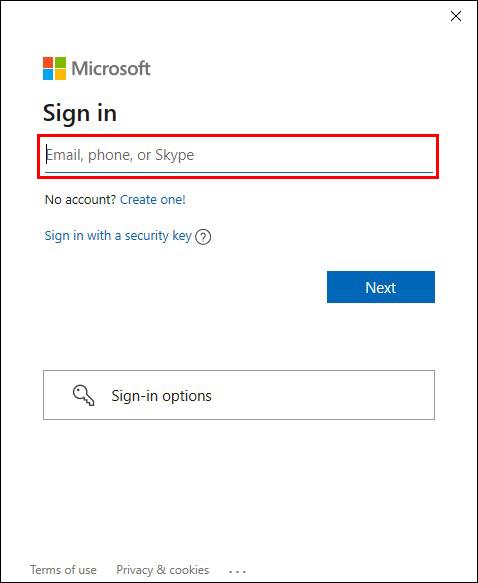
- Kliknij „ikonę hamburgera” powyżej po lewej stronie.
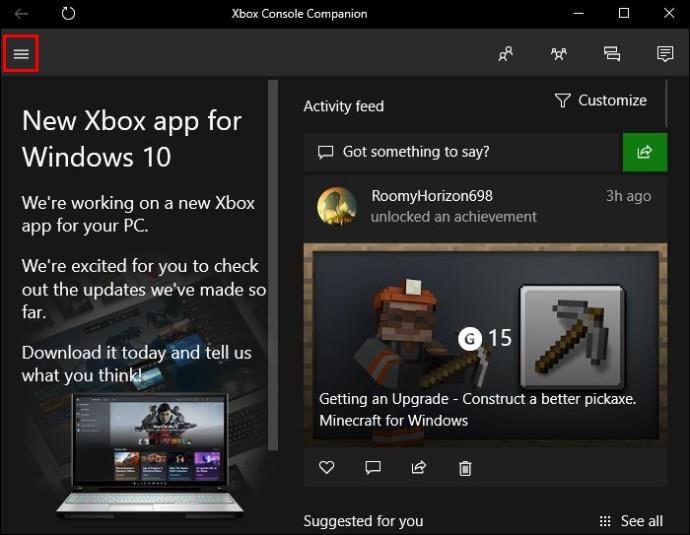
- Kliknij „Połączenie”.
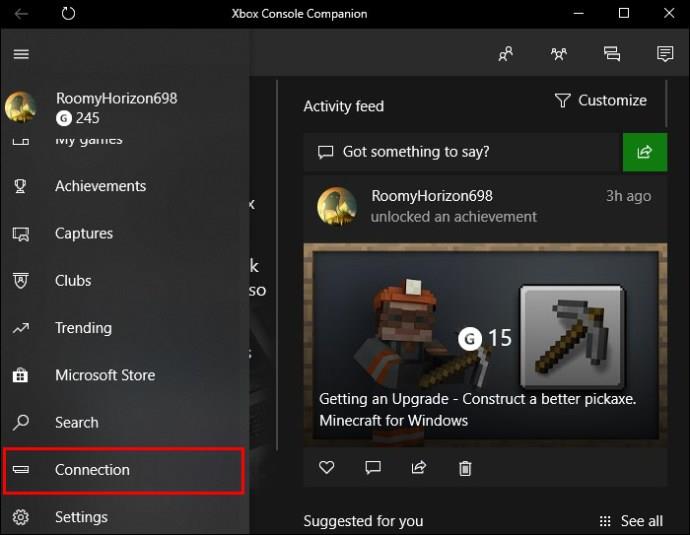
- Naciśnij przycisk „Dodaj urządzenie”.
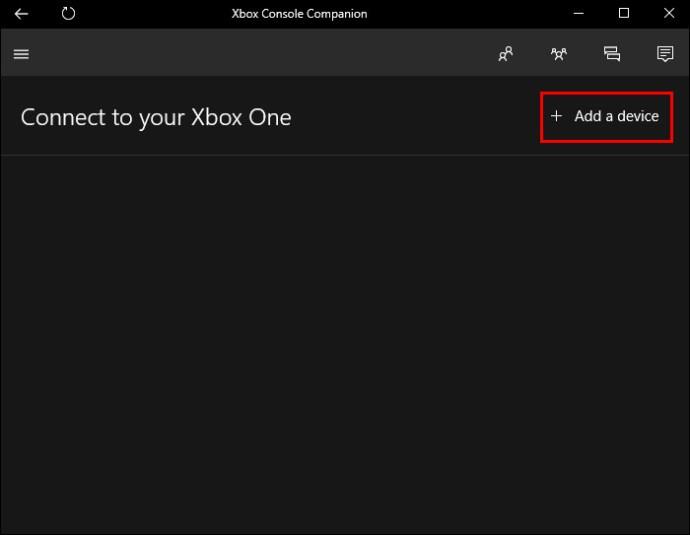
- Znajdź swoją „Xbox One” i połącz się.
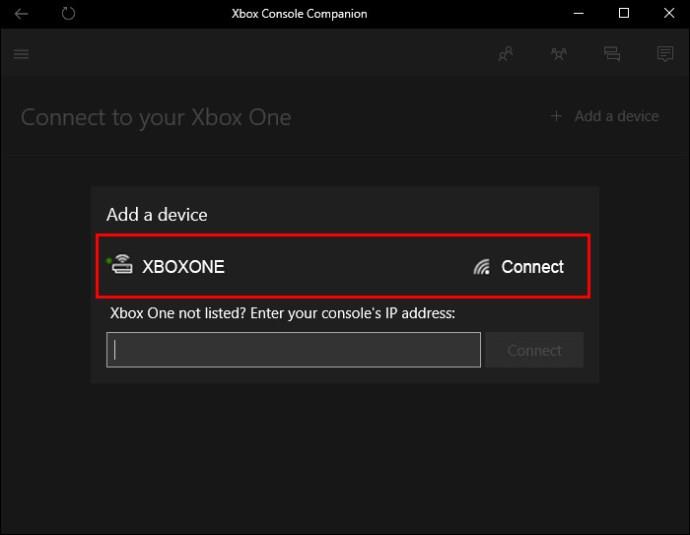
- Sparuj słuchawki z komputerem z systemem Windows i zacznij grać.
Zalety słuchawek Bluetooth
Słuchawki Bluetooth są bardzo wygodne i pozwalają graczom poruszać się bez przywiązania do krzesła lub kanapy. Przenośność to doskonały atut, ponieważ zdejmowanie słuchawek podczas robienia drinka lub przekąski nie jest już konieczne.
Ulepszona technologia łączności bezprzewodowej pozwala graczom siedzieć dalej od ekranu, co jest mniej męczące dla oczu. Nie ma ryzyka potknięcia się o przewody lub nadepnięcia na nie, co jest problemem w przypadku słuchawek przewodowych. Słuchawki przewodowe należy wymienić, jeśli przewód jest uszkodzony, co nie stanowi problemu w przypadku słuchawek bezprzewodowych.
Wady słuchawek Bluetooth
Istnieją przekonujące powody, aby używać słuchawek Bluetooth podczas grania na Xbox Series X i S, ale te konsole z natury obsługują tylko zastrzeżone połączenie bezprzewodowe. W przypadku słuchawek Bluetooth musisz zadowolić się tylko dźwiękiem z gry i zrezygnować z czatu głosowego, chyba że korzystasz z aplikacji mobilnej Xbox. Wielu graczom wystarczy słuchanie, ale inni wolą komunikację dwukierunkową.
Słuchawki Bluetooth mają większe opóźnienia, ponieważ sygnał audio musi przejść przez układ scalony, zanim dotrze do uszu. Niewielkie opóźnienie może być powodem, dla którego reagujesz o ułamek sekundy za późno i przegrywasz mecze. Konkurenci i profesjonaliści mogą nie chcieć poświęcać czasu reakcji na rzecz przenośności.
Brak Bluetooth zgodnie z projektem?
Microsoft rozumie, że wysokie opóźnienia Bluetooth nie są pożądane w grach, ale firma wie również, że bezprzewodowe zestawy słuchawkowe są wygodne. Dlatego Xbox Series X i S wykorzystują przepustowość 5 GHz, w przeciwieństwie do przepustowości 2,4 GHz, z której korzystają urządzenia Bluetooth.
Ta opatentowana przepustowość zmniejsza opóźnienia do poziomów, które konkurenci mogą zaakceptować, chociaż jedynym sposobem na grę bez opóźnień jest użycie przewodowych słuchawek. Aby podłączyć słuchawki bezprzewodowe bezpośrednio do tych konsol, potrzebujesz modeli oznaczonych jako „Przeznaczone dla konsoli Xbox”. Te produkty są stworzone specjalnie dla nowszych konsol Xbox i zwykle działają lepiej.
Microsoft Wireless Protocol może obsługiwać do ośmiu kontrolerów i zestawów słuchawkowych, wszystkie z opóźnieniem poniżej 8 milisekund. Podczas korzystania z Bluetooth liczba ta gwałtownie spada do zaledwie dwóch. Zwróć uwagę, że te oceny dotyczyły konsoli Xbox One, poprzednika serii S i X.
Ta filozofia projektowania została przeniesiona do serii S i X, co oznacza, że lepsza siła sygnału i mniejsze opóźnienie sprawiają, że Bluetooth jest gorszym wyborem pod względem wydajności.
Oznacza to, że utknąłeś ze słuchawkami firmy Microsoft lub ich licencjonowanych producentów. Należą do nich Razer, SteelSeries i Turtle Beach, a będziesz musiał zapłacić za nową parę, aby grać z wygodą. Niemniej jednak te słuchawki albo korzystają z protokołu bezprzewodowego konsoli, albo są dostarczane z kluczem sprzętowym USB, który umożliwia plug-and-play.
Oto sposób podłączenia tych słuchawek do konsoli Xbox.
- Podłącz klucz USB do portu, jeśli słuchawki są w nie wyposażone.

- Włącz słuchawki bezprzewodowe.

- Poczekaj, aż się sparują.
Osoby bez klucza sprzętowego mają nieco inny proces.
- Włącz konsolę i słuchawki.
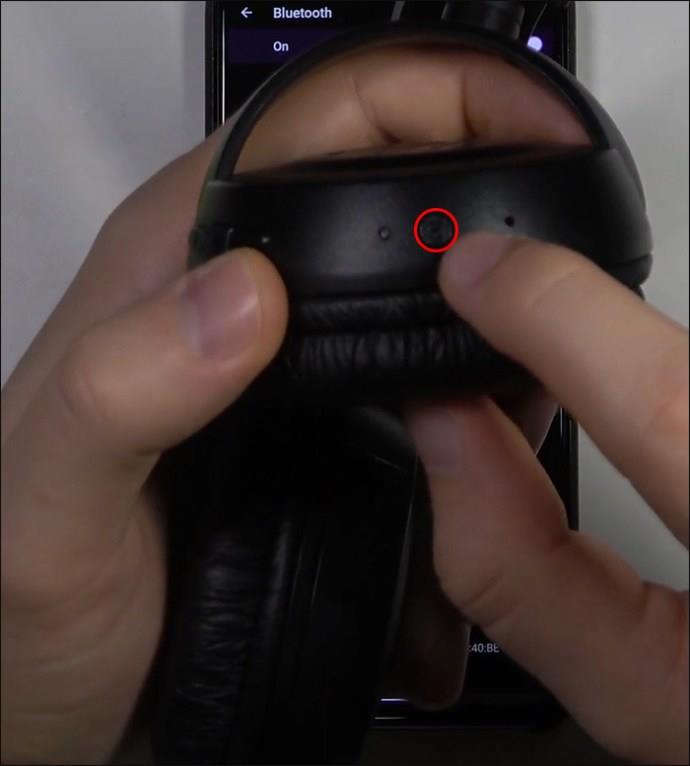
- Poczekaj, aż lampka na słuchawkach zacznie migać.
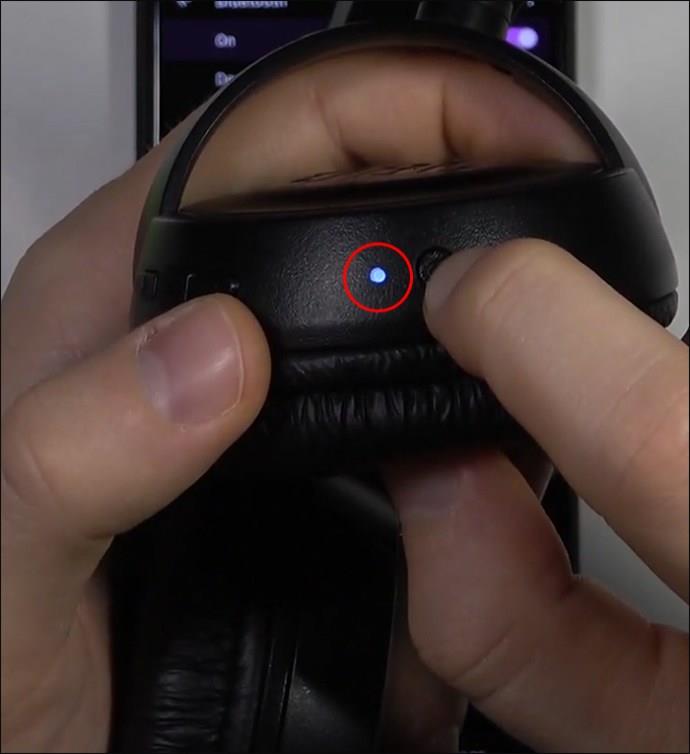
- Naciśnij przycisk parowania na konsoli Xbox.

- Gdy słuchawki przestaną migać, połączenie się powiodło.
W końcu, niezależnie od tego, czy używasz licencjonowanych słuchawek, czy Bluetooth, nadal możesz cieszyć się grami. Pomyśl przed zakupem słuchawek Microsoft, ponieważ mogą one nie być uzasadnionym wydatkiem, jeśli masz już ulubioną parę bezprzewodowych słuchawek Bluetooth.
Często zadawane pytania
Czy seria Xbox S lub X obsługuje Bluetooth?
Nie, ani konsole Xbox Series S, ani Xbox Series X nie obsługują natywnie połączeń Bluetooth. Zamiast tego pozwalają na zastrzeżone protokoły bezprzewodowe. Możesz jednak użyć nadajnika Bluetooth innej firmy.
Czy warto kupić zestawy słuchawkowe Xbox Series S lub X?
To jest osobista decyzja. Niektórzy gracze mają już wysokiej jakości zestawy słuchawkowe i nie potrzebują nowych. Ci, którzy grają wyłącznie na tych konsolach i chcą wygody, docenią te licencjonowane zestawy słuchawkowe.
Czy AirPods mogą łączyć się z Xbox Series S i X?
Tak, słuchawki AirPods mogą łączyć się z konsolami, ale do nawiązania połączenia potrzebny będzie klucz sprzętowy Bluetooth. W przeciwnym razie w ogóle nie ma wsparcia dla AirPods.
Wygoda w cenie
Podłączenie słuchawek Bluetooth do konsoli Xbox Series S i X jest możliwe, ale nie możesz używać mikrofonu i rozmawiać z innymi osobami. Ta niewielka przeszkoda nie przeszkodzi wielu graczom w graniu w ich ulubione tytuły. Chociaż możesz potrzebować trochę sprzętu, jest to lepsze niż kupowanie nowej pary słuchawek.
Której z tych metod łączenia słuchawek Bluetooth z konsolą Xbox Series S lub X wolisz używać? Czy próbowałeś innych sposobów grania bezprzewodowo? Daj nam znać o swoich doświadczeniach w sekcji komentarzy poniżej.